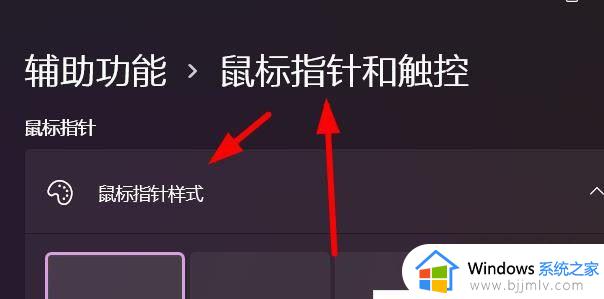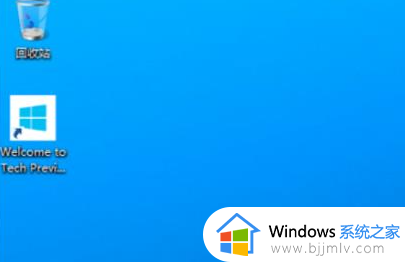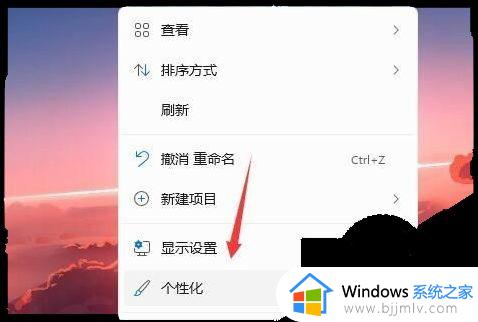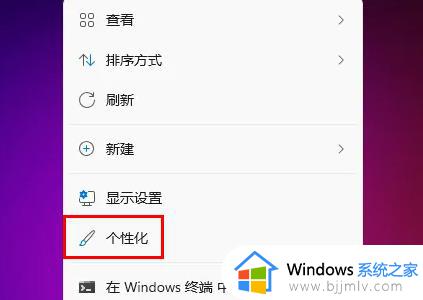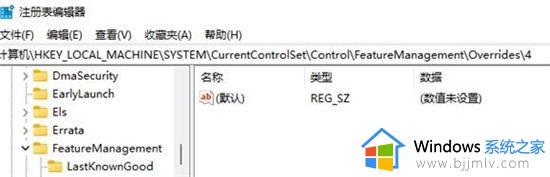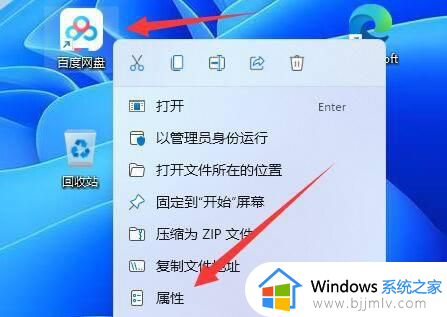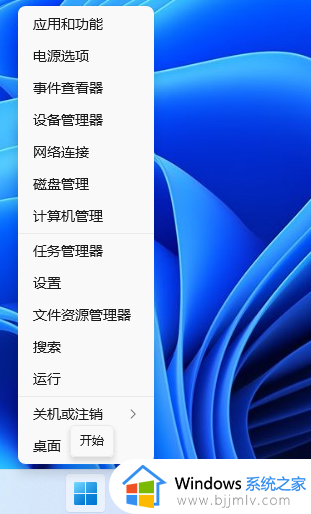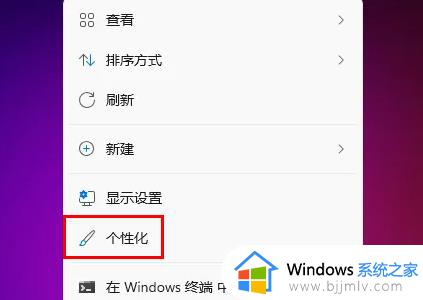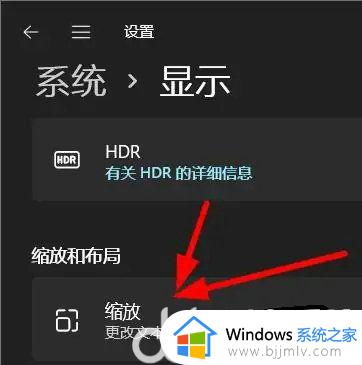win11自定义鼠标样式如何操作 win11如何自定义鼠标样式
更新时间:2023-12-20 16:47:19作者:jkai
在我们日常使用win11操作系统的时候,我们小伙伴应该都有一些不熟悉的操作吧,就比如我们最近有小伙伴想要让电脑看的更加有个性化,于是就想要设置一下鼠标样式,对此win11自定义鼠标样式如何操作呢?接下来小编就带着大家一起来看看win11如何自定义鼠标样式,快来学习一下吧。
解决方法如下:
1、鼠标点击底部任务栏中的【开始菜单】,再点击列表中的【设置】。
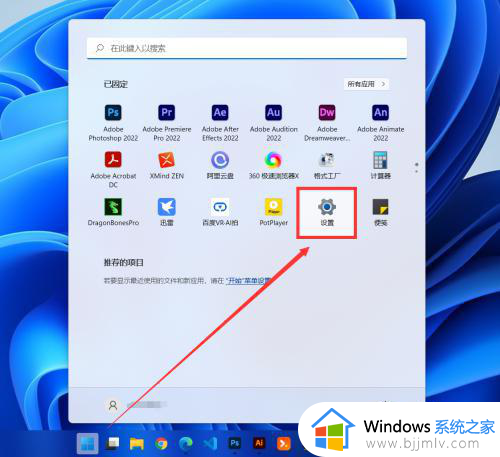
2、在左侧列表中找到【辅助功能】,点击打开。
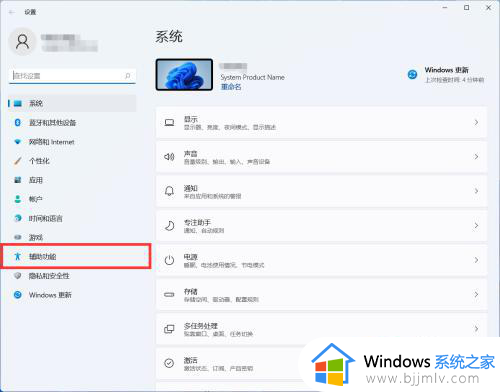
3、在右侧列表中找到【鼠标指针和触控】,点击打开。
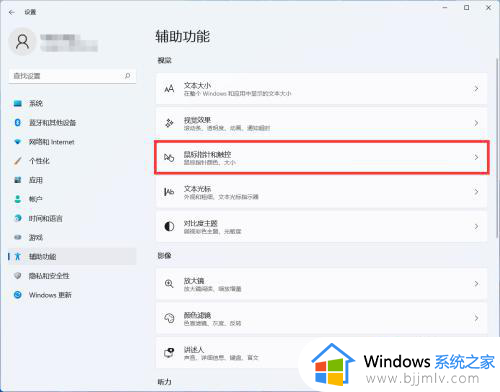
4、在打开的页面中,鼠标点击选择指针样式即可。
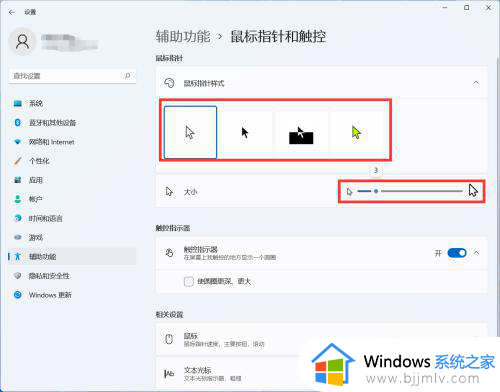
以上全部内容就是小编带给大家的win11自定义鼠标样式操作方法详细内容分享啦,碰到这种情况的小伙伴就快点按照小编的内容进行操作,希望对你有帮助。